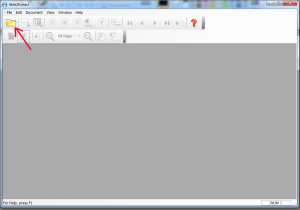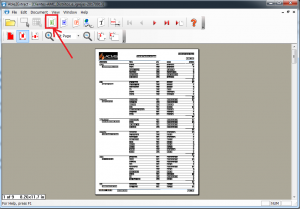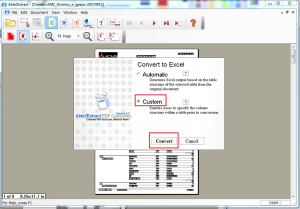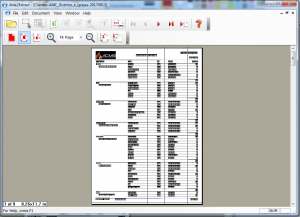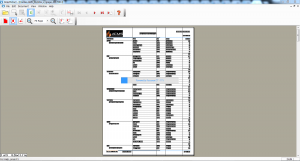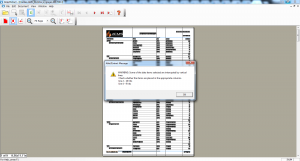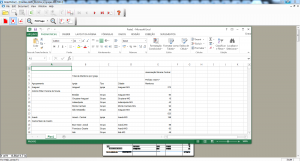Muitas vezes, temos acessos a relatórios, tabelas e planilhas diversas somente no formato PDF, o que não nos permite tabular os dados e manipulá-los. Dessa forma, é essencial que haja uma maneira de converter as informações contidas numa planilha em PDF para o formato do Excel. É o que iremos mostrar no artigo de hoje.
Para fazer isso, utilizaremos o software Able2Extract. Este programa pode ser obtido gratuitamente em versão trial. Abaixo, alguns links para download:
- http://www.techtudo.com.br/tudo-sobre/able2extract.html
- http://www.baixaki.com.br/download/able2extract-professional.htm
- https://able2extract.softonic.com.br/
No exemplo que mostraremos neste tutorial, estamos usando a versão 4.0 do Able2Extract. Portanto, caso esteja usando uma versão diferente, será preciso fazer as devidas adaptações. Após baixar e instalar o programa, siga as instruções abaixo para converter um PDF em planilha do Excel:
1) Clique no ícone Open Document e selecione o PDF que deseja converter.
2) Selecione a parte do documento que você deseja exportar para o Excel. Se for todo o conteúdo, pressione Ctrl + A.
3) Clique no Ícone Excel. Repare que também é possível exportar o conteúdo para o Word, Power Point, HTML e para texto. Mas neste exemplo aqui, trataremos apenas de exportação para o Excel.
4) Selecione a opção Custom e clique em Convert.
5) Agora é a o momento de fazer a separação das colunas, para que o programa saiba o que ele deverá exportar para cada coluna da planilha no Excel. No momento em que você clica no botão Convert do passo anterior, o programa já coloca algumas linhas verticais sobre o documento, te sugerindo uma possível divisão de colunas. Porém, cabe a você fazer o ajuste. Para adicionar uma linha, posicione o mouse sobre o local exato onde ela deverá ficar e clique com o botão direito do mouse. Para excluir uma linha, dê um duplo clique também com o botão direito do mouse.
6) Após fazer o ajuste das colunas para exportação, clique novamente no ícone Excel no menu superior (o mesmo que você havia clicado anteriormente). O programa começará a fazer a exportação e exibirá uma barra de progresso.
7) Quando terminar a exportação, será exibida uma mensagem na tela avisando sobre algo que possa ter acontecido durante o processo. Mas não se preocupe com esse aviso. Pode fechar a janela. Além disso, será aberto o Excel já com os dados exportados.
8) Pronto! A partir de agora, os dados já estão no Excel e você poderá formatá-los e manipulá-los conforme desejar.
Essa dica é muito útil para situações em que só conseguimos extrair relatórios de um determinado sistema em formato PDF e precisamos enviar essas informações para serem tabuladas no Excel.
Essa dica foi útil? Então deixe seu comentário e compartilhe!